Cómo compartir Vacantes en Redes Sociales / Whatsapp / E-mail
1. Inicia sesión en la Plataforma Te Recluta e ingresa al proceso público que deseas compartir
2. PARA LINKEDIN: Click en Compartir
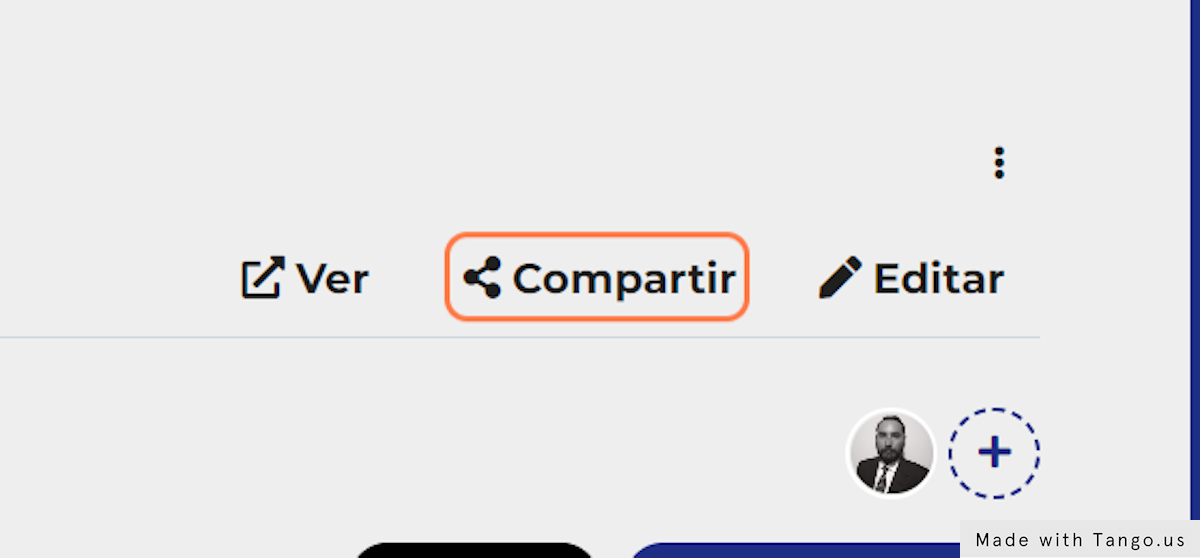
3. Click en LinkedIn
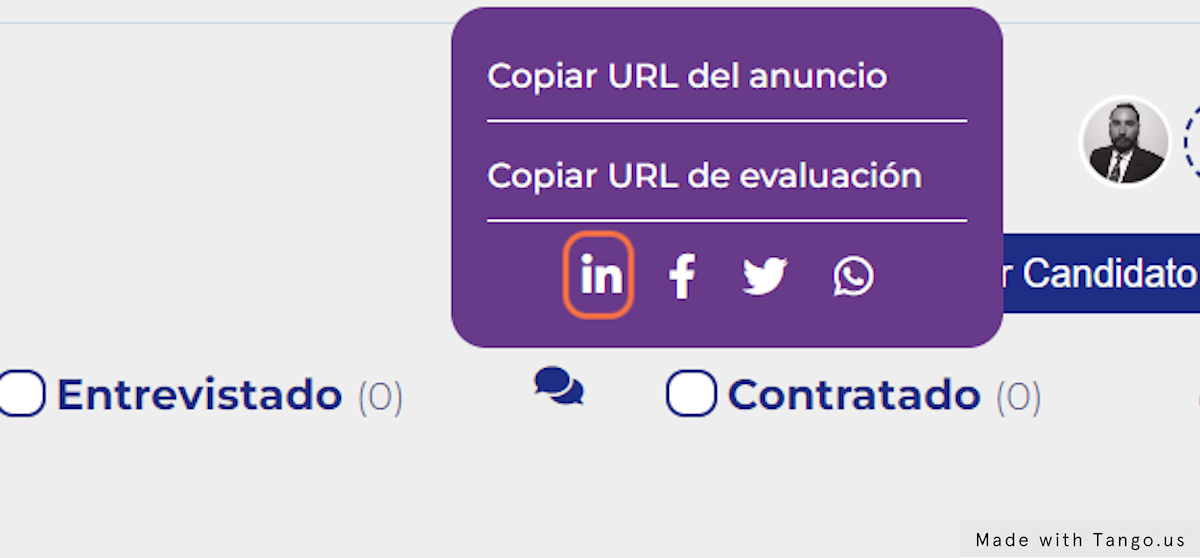
4. Click en Compartir una publicación
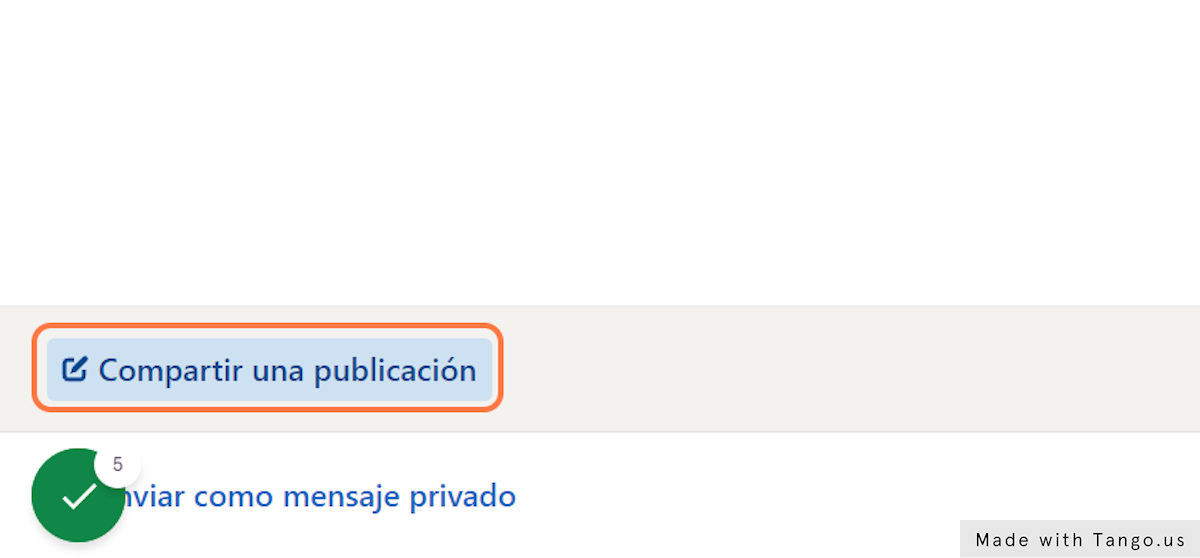
5. Ingresa el Texto que deseas publicar (puedes agregar hashtags y citar personas o empresas)
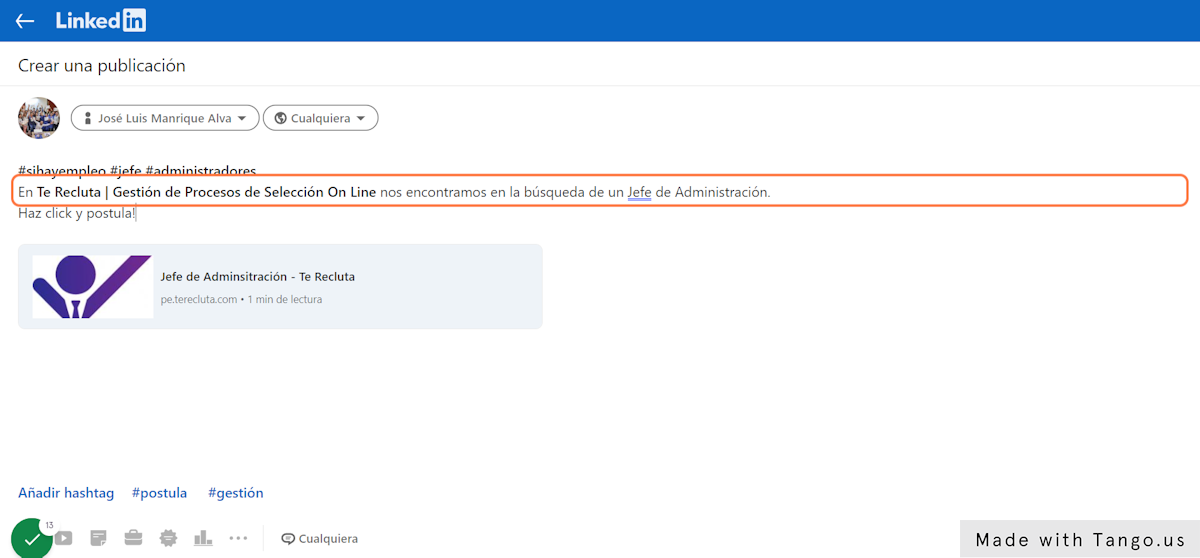
6. Click en Publicar
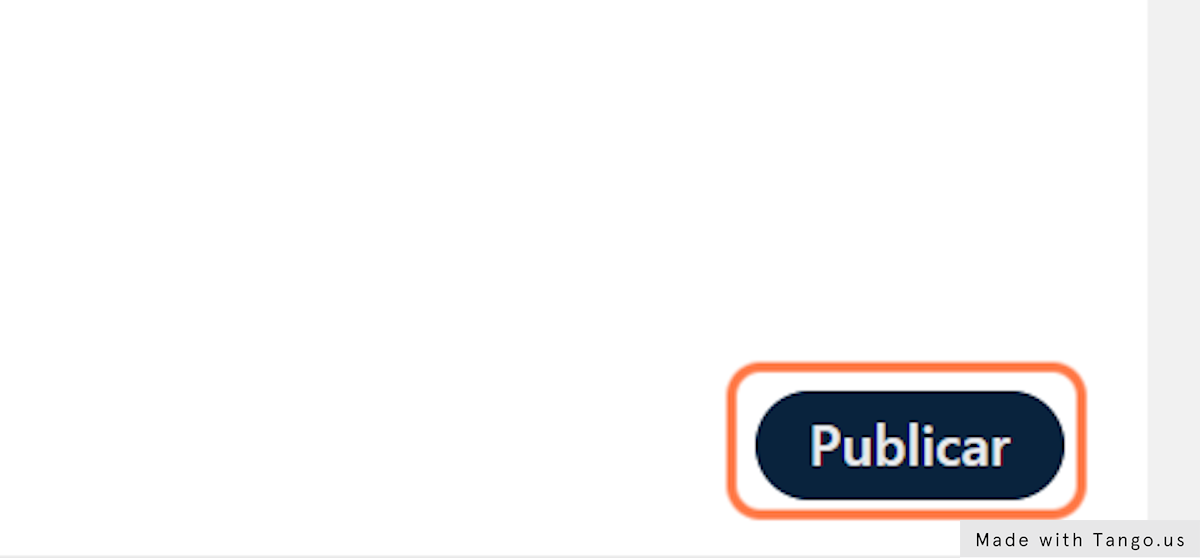
7. Para FACEBOOK: Click en Compartir
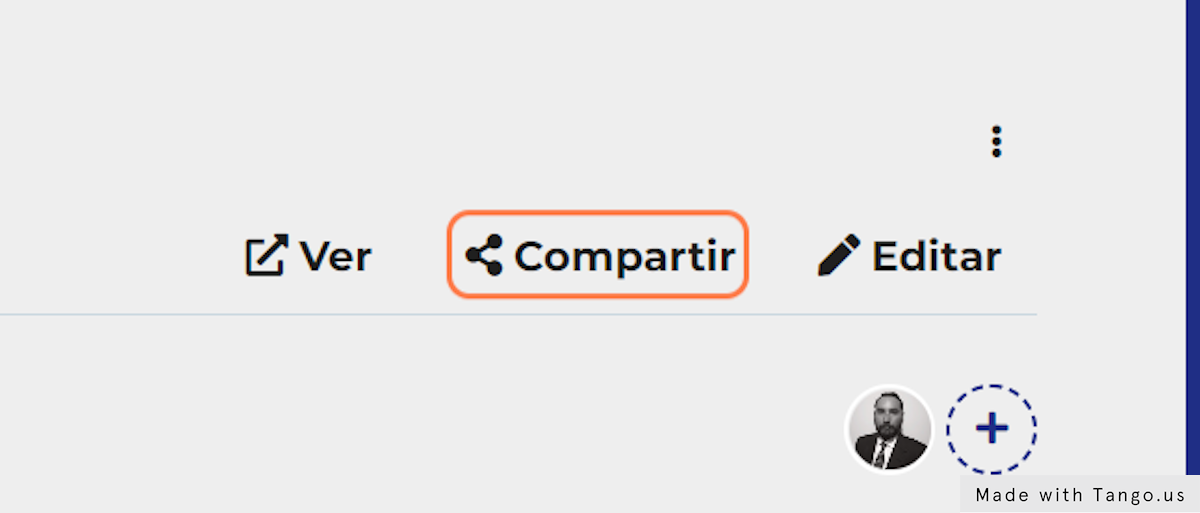
8. Click en Facebook
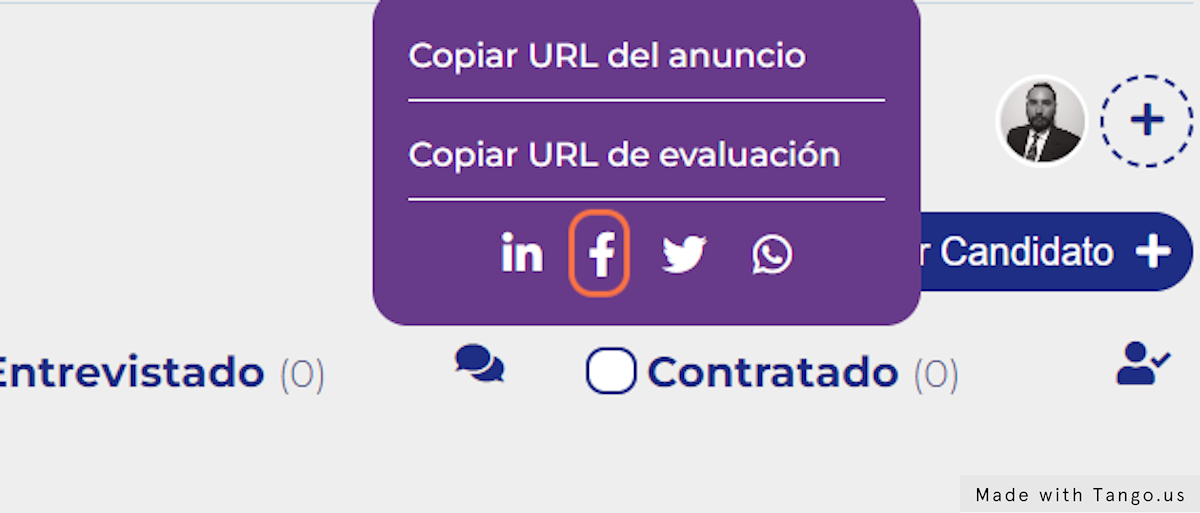
9. Ingresa el Texto que deseas publicar (puedes agregar hashtags y citar personas o empresas)
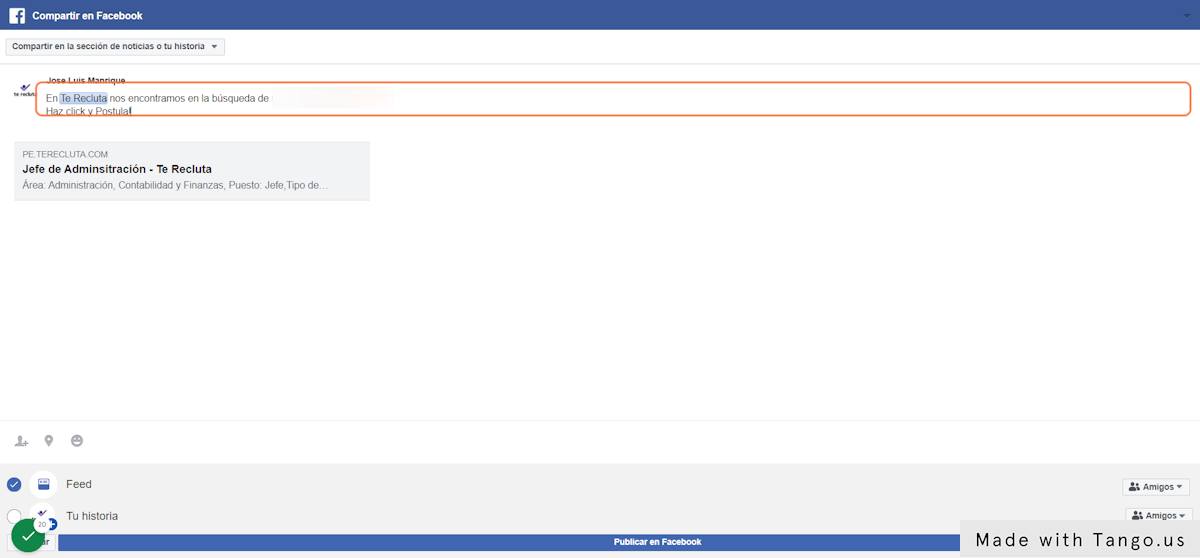
10. Click en Publicar en Facebook
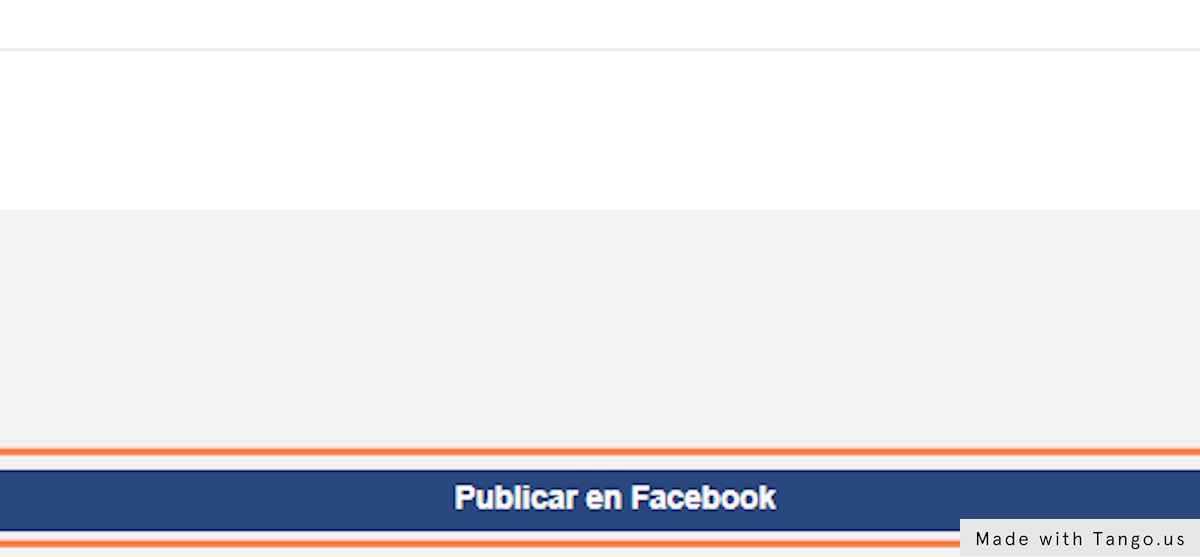
11. PARA TWITTER: Click en Compartir
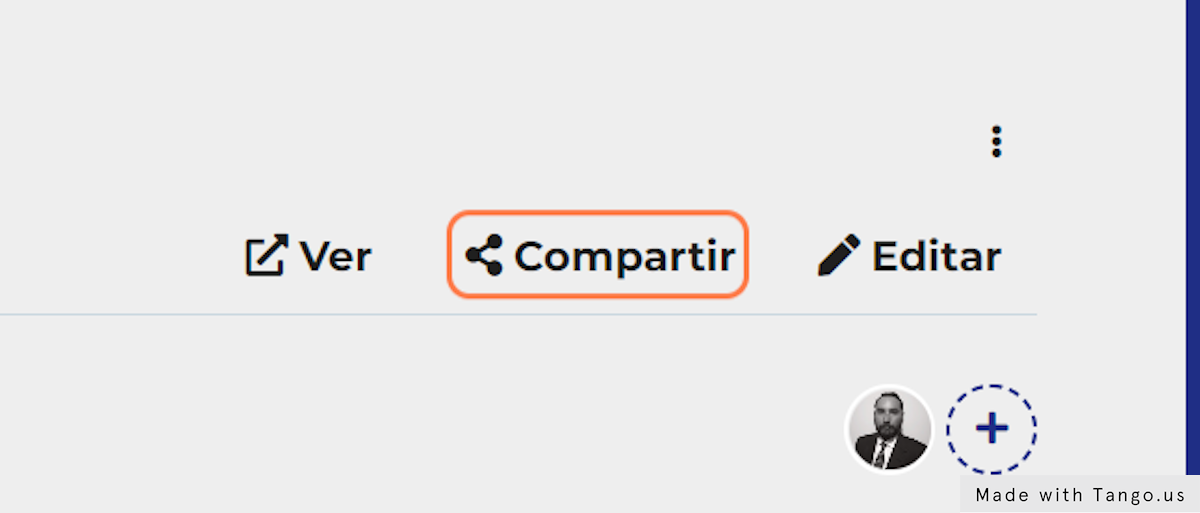
12. Click en Twitter
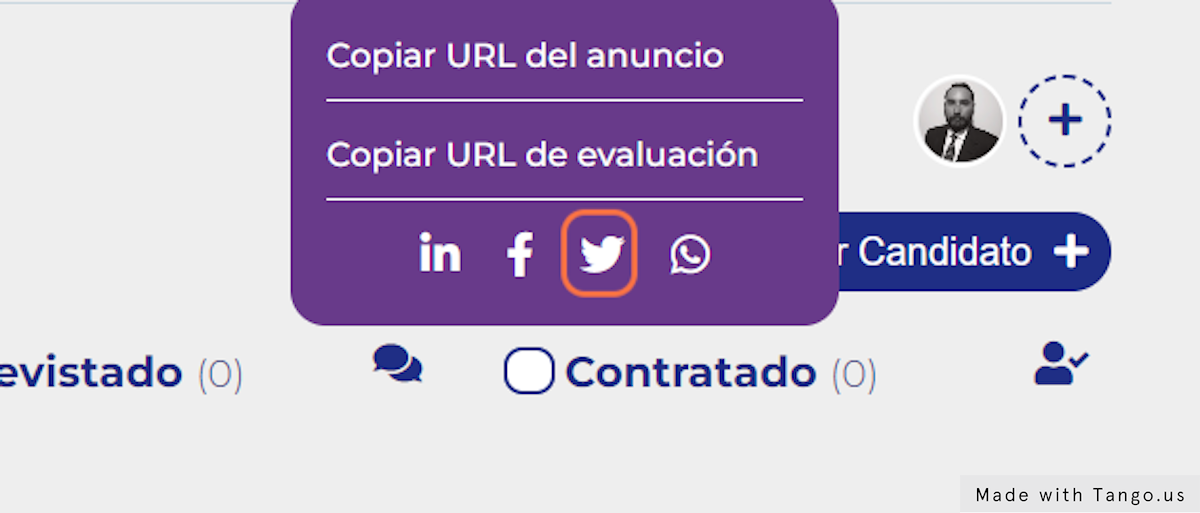
13. Selecciona quién puede ver tu publicación
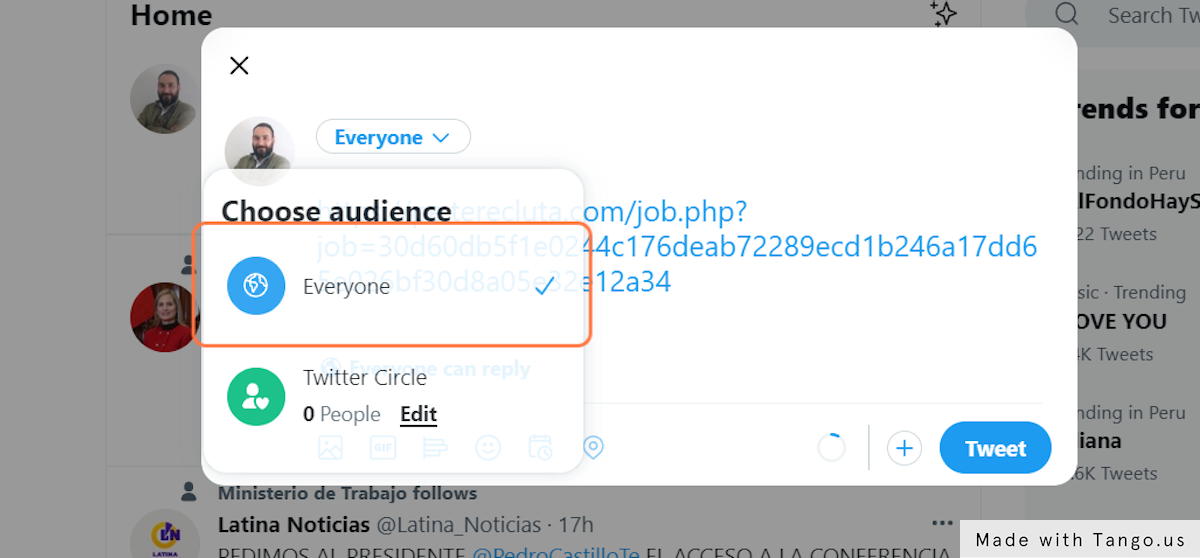
14. Ingresa el Texto que deseas publicar (puedes agregar hashtags y citar personas o empresas)
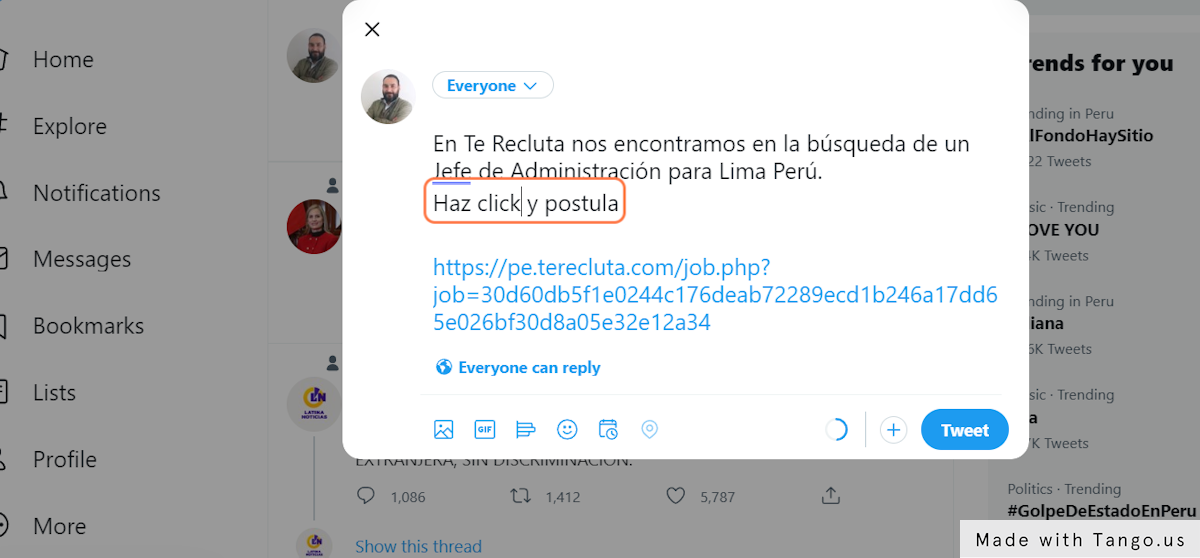
15. Click en Tweet
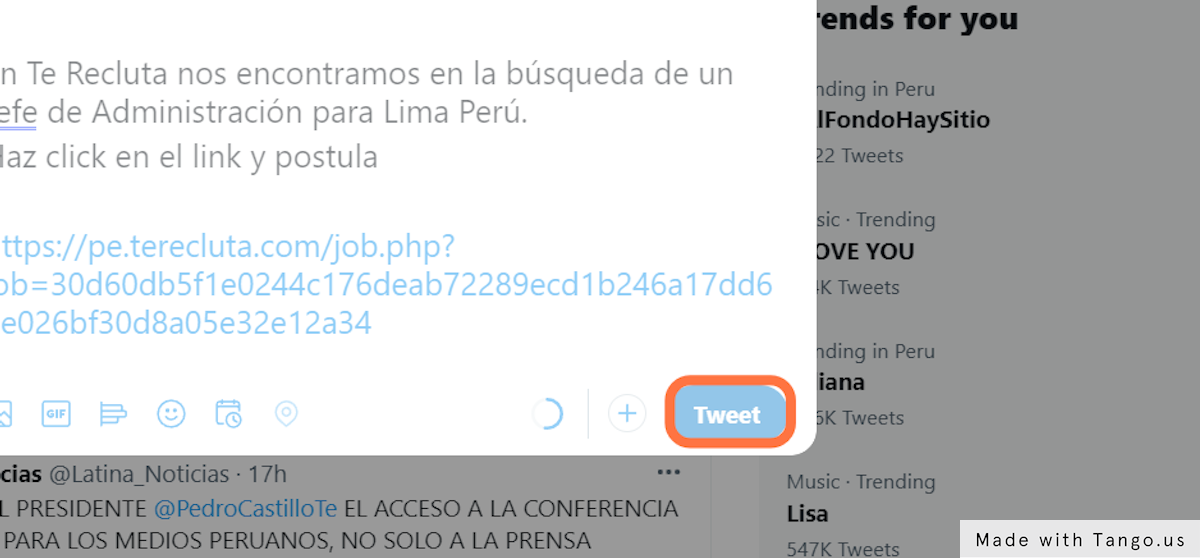
16. PARA WHATSAPP: Click en Compartir

17. Click en Whatsapp
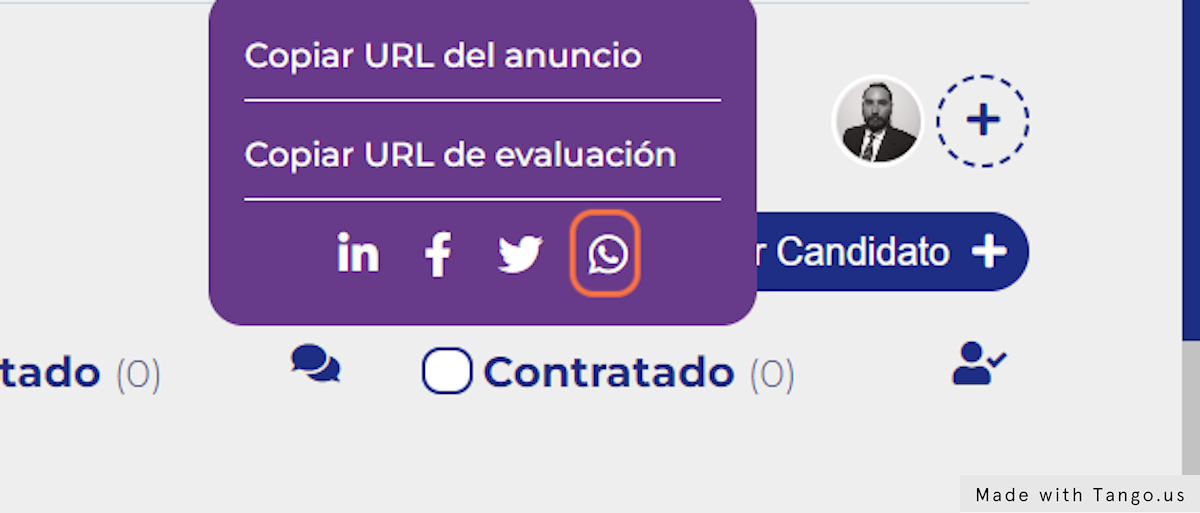
18. Click en Ir al chat
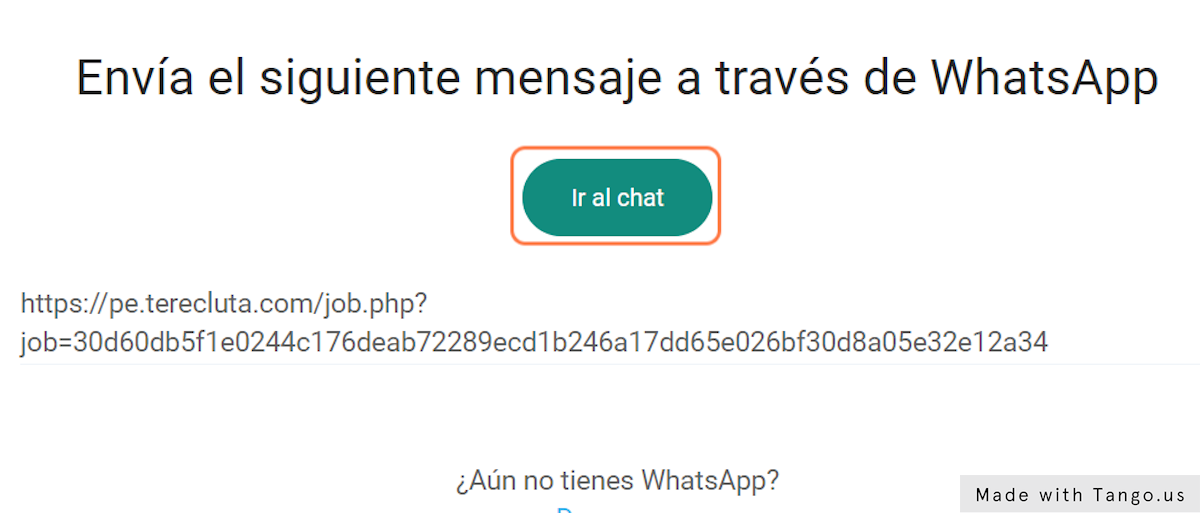
19. Click en usar WhatsApp Web
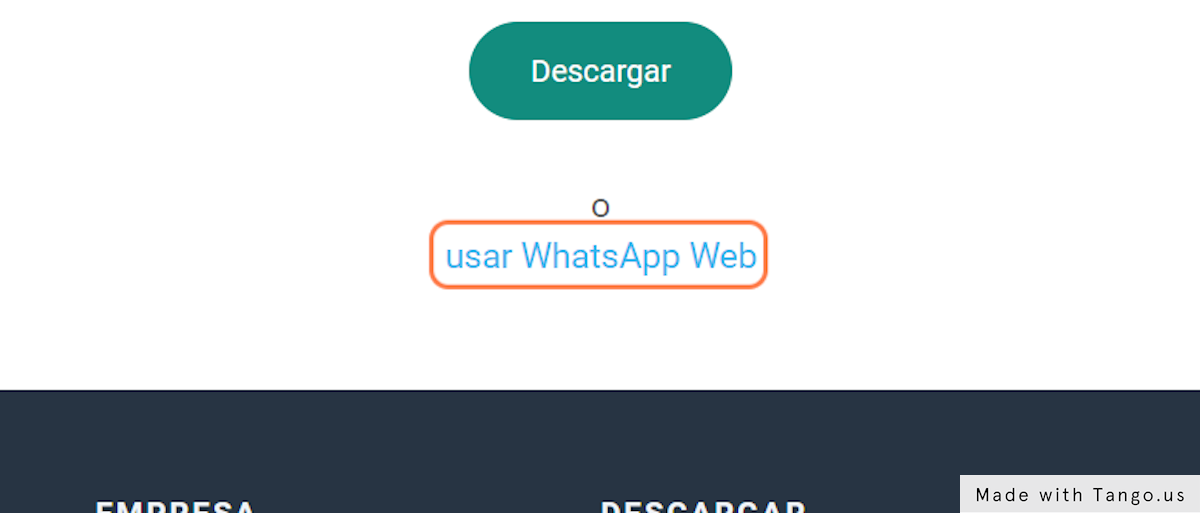
20. Selecciona el contacto con el que deseas compartir la vacante
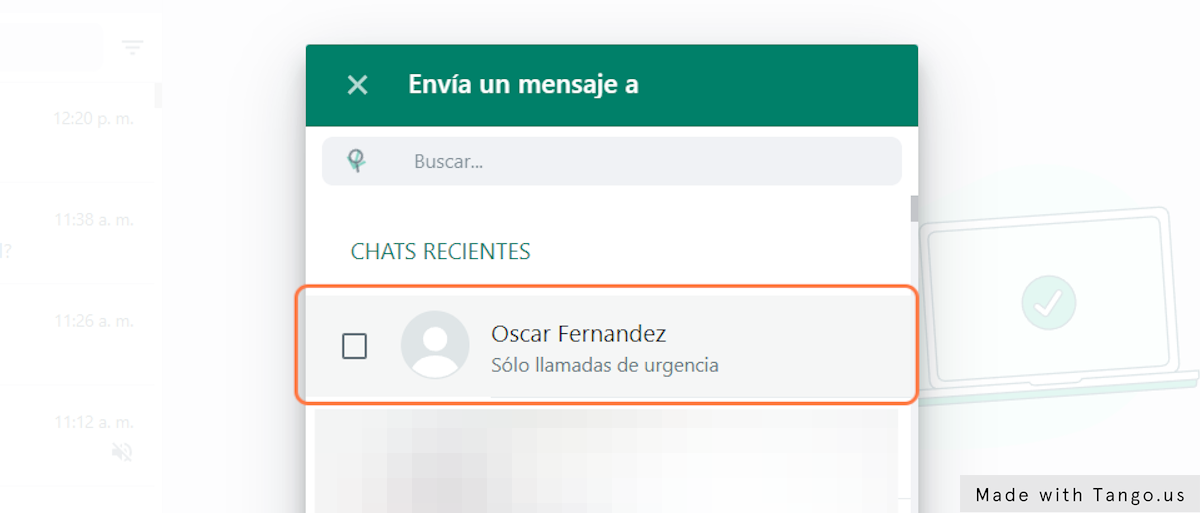
21. Click en el botón de enviar mensaje
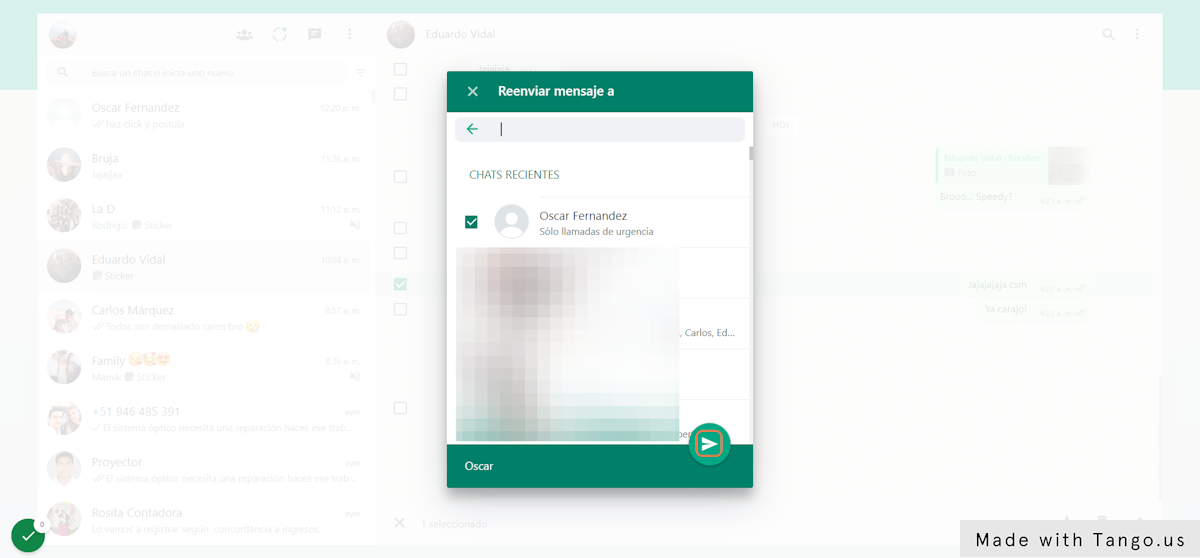
22. Acompaña el mensaje con un texto que invite al contacto a hacer click
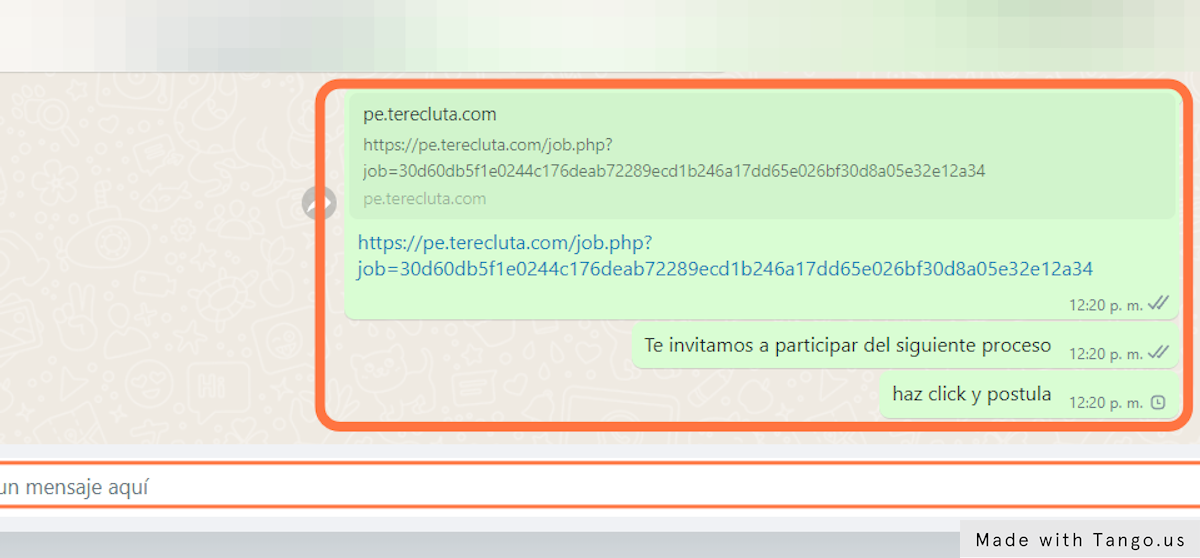
23. PARA E-MAIL: Click en Compartir
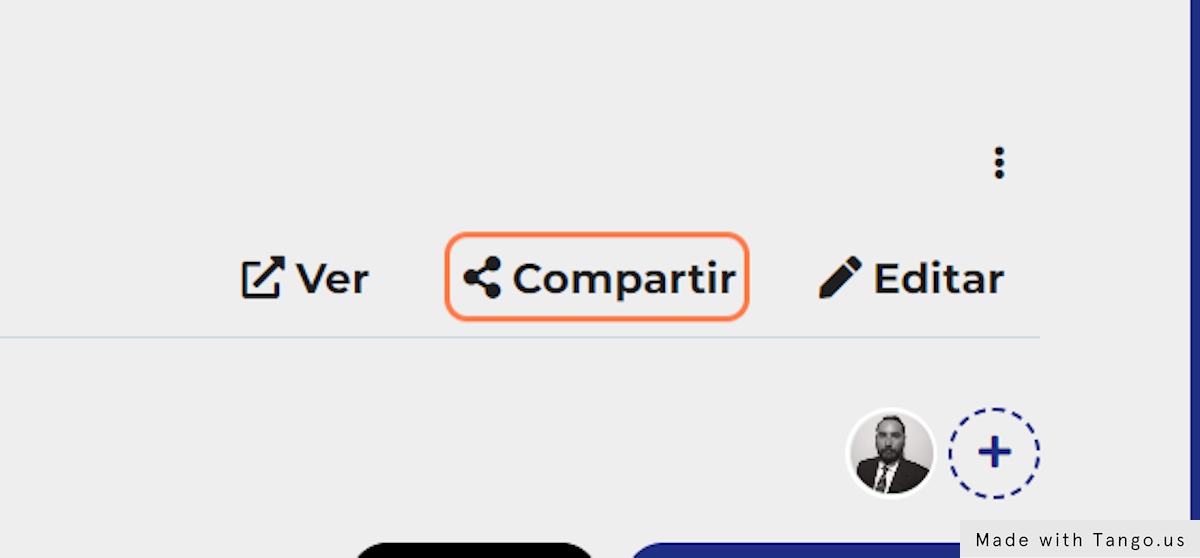
24. Click en Copiar URL de evaluación
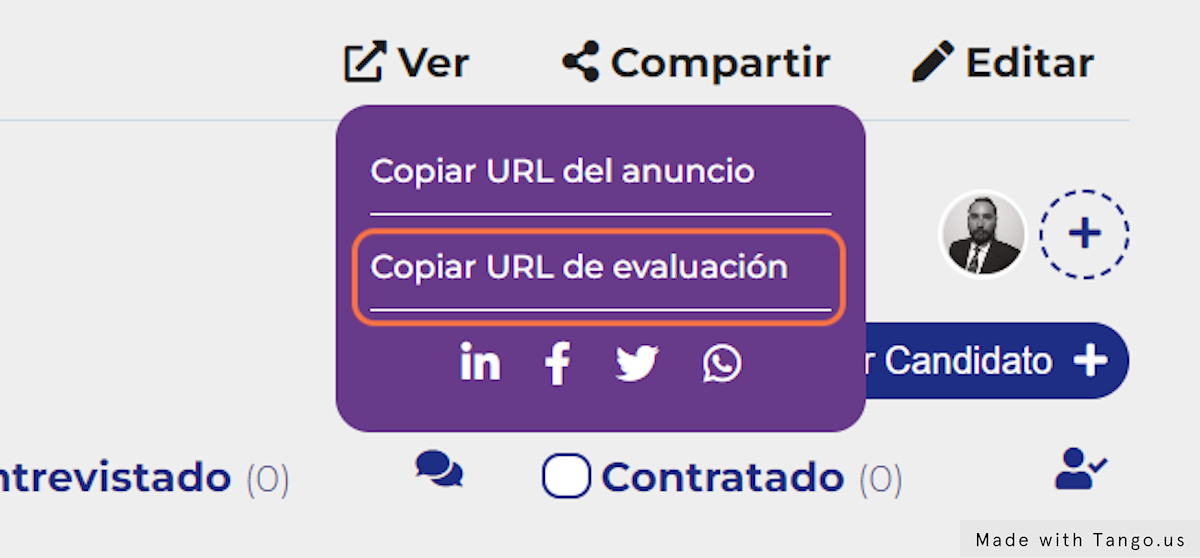
25. Abre tu correo electrónico y haz click en Correo Nuevo
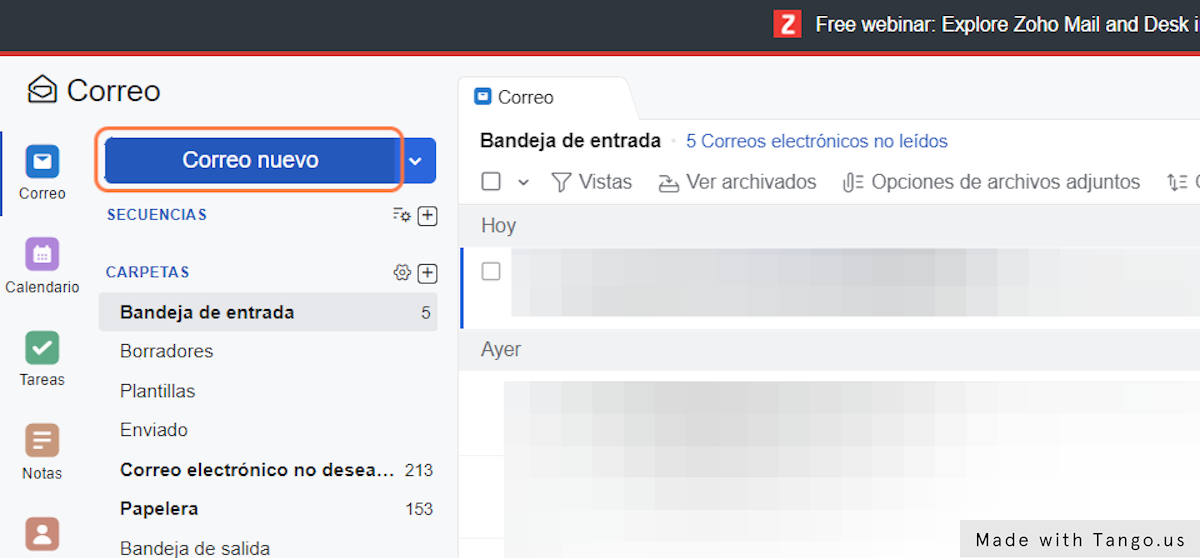
26. Ingresa la dirección email de la persona con quien deseas compartir la vacante
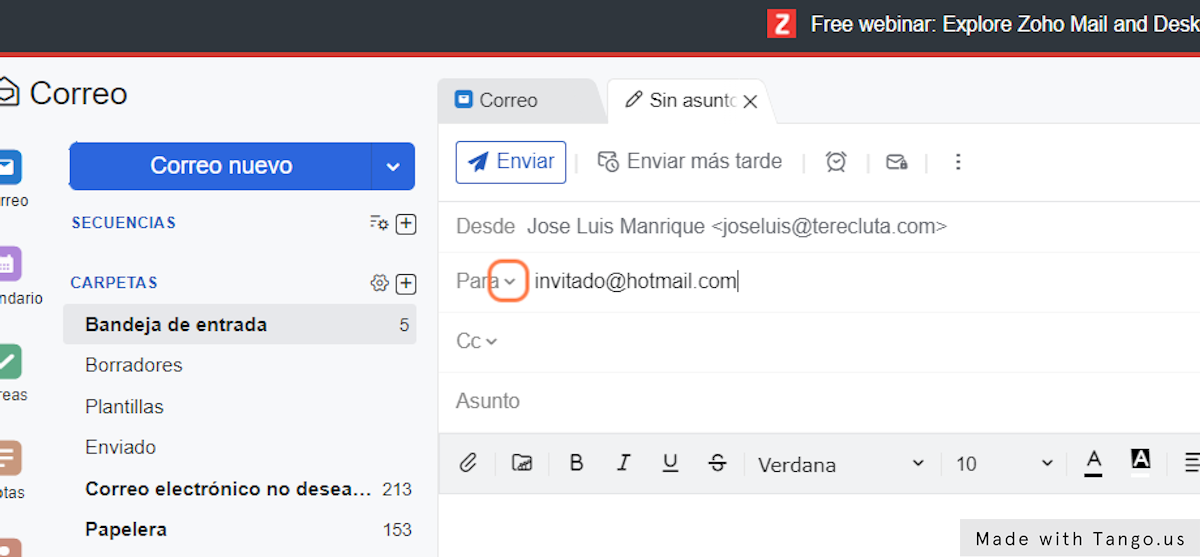
27. Ingresa un Asunto al correo
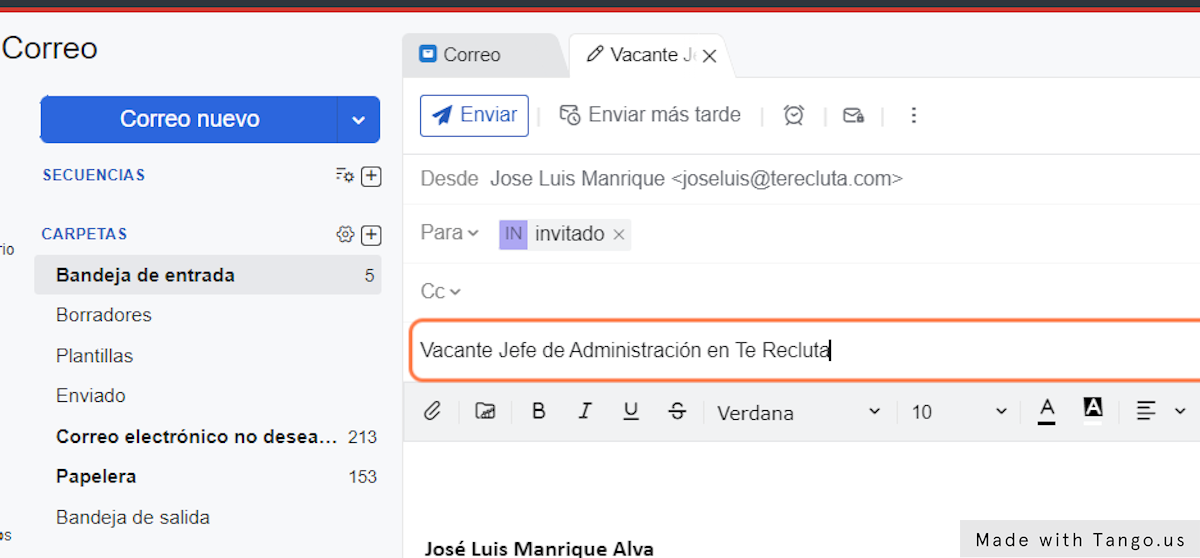
28. Ingresa el texto que deseas incluir en el e-mail
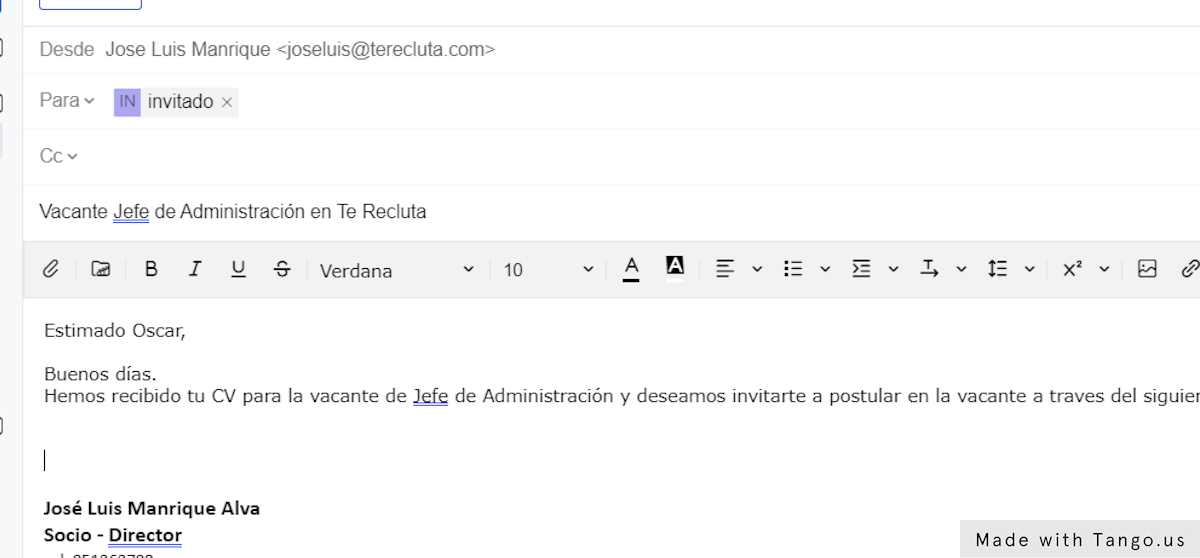
29. Pega el link de la evaluación que copiaste
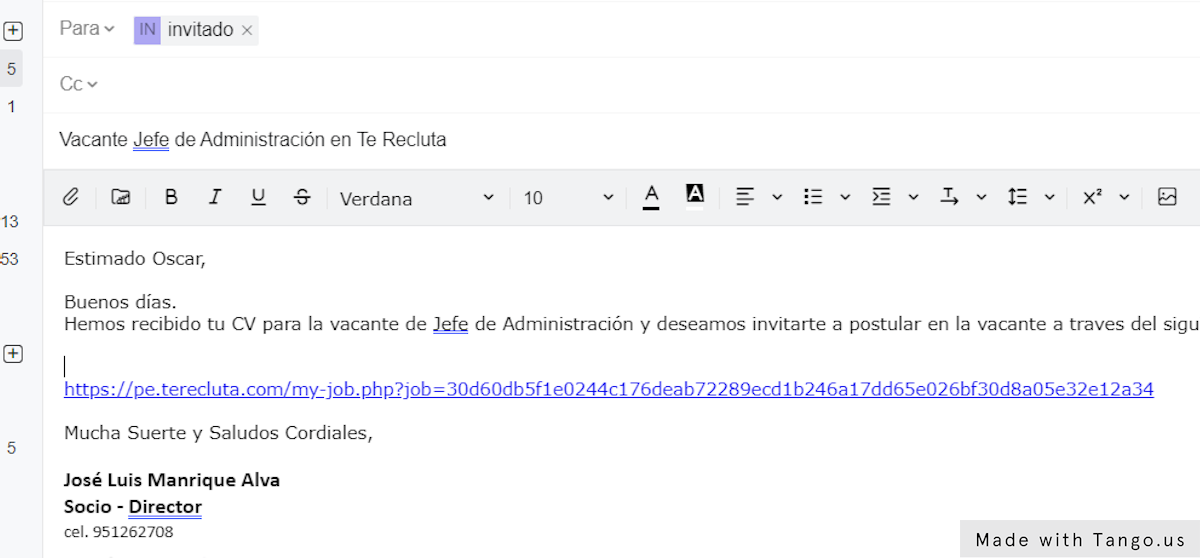
30. Click en Enviar Correo
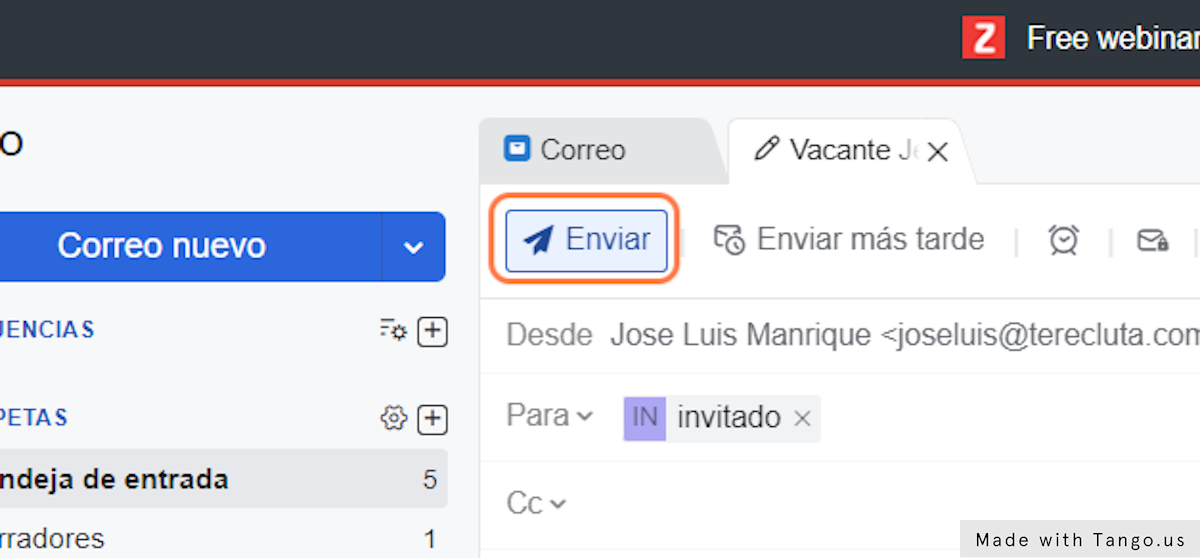
Related Articles
¿Te Recluta te permite publicar vacantes?
Sí, nuestra plataforma te permite la publicación de vacantes en nuestra propia pagina web y también permite la creación de un mini portal de empleos en su propia página web. De igual forma Te Recluta te permitirá compartir las vacantes a través de ...Cómo guardar Te Recluta como una APP en tu móvil Android
1. Abre Google Chrome en tu móvil Android 2. Ingresa la URL de acceso a tu Plataforma (Ejemplo: nombredetuempresa.terecluta.com) 3. Ingresa tus datos de acceso e inicia sesión 4. Ingresa a las Opciones de Google Chrome 5. Elige la opción de "Agregar ...Cómo crear tu Portal de Marca Empleadora con Te Recluta
1. Inicia Sesión en Te Recluta | Sistema de selección de personal 2. Click en Ajustes (arriba a la derecha) 3. Click en Marca Empleadora 4. Click en Empresa (en el menú de la izquierda) 5. Aquí coloca el Nombre de tu empresa 6. Aquí una descripción ...Dashboard del Proceso (Cómo navegar)
1. Click en el Proceso al cual deseas ingresar 2. Debajo del Nombre del Proceso encontrarás las pestañas de navegación 3. Click en Fases para poder acceder a la vista por fases Esta vista te ayuda a organizar todos tus candidatos según la fase en la ...Instalar Te Recluta como una Aplicación de Windows
1. Abre el navegador Microsoft Edge 2. Ingresa la URL de acceso a tu plataforma (Ejemplo: nombredetuempresa.terecluta.com) 3. Coloca tus datos de Acceso y haz click en Ingresar 4. Ve a Opciones, Aplicaciones y haz click en "Instalar este sitio como ...